Les 8 meilleurs outils de gestion de fichiers pour améliorer votre expérience Slack
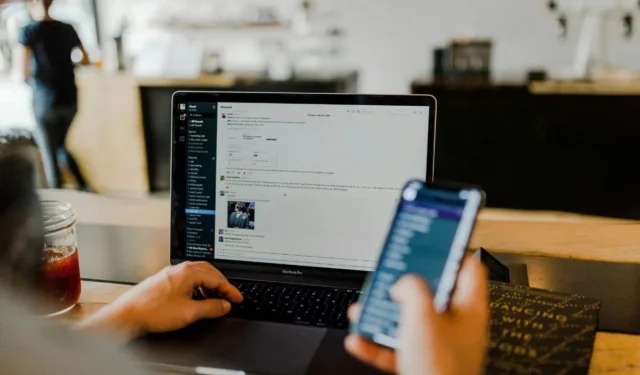
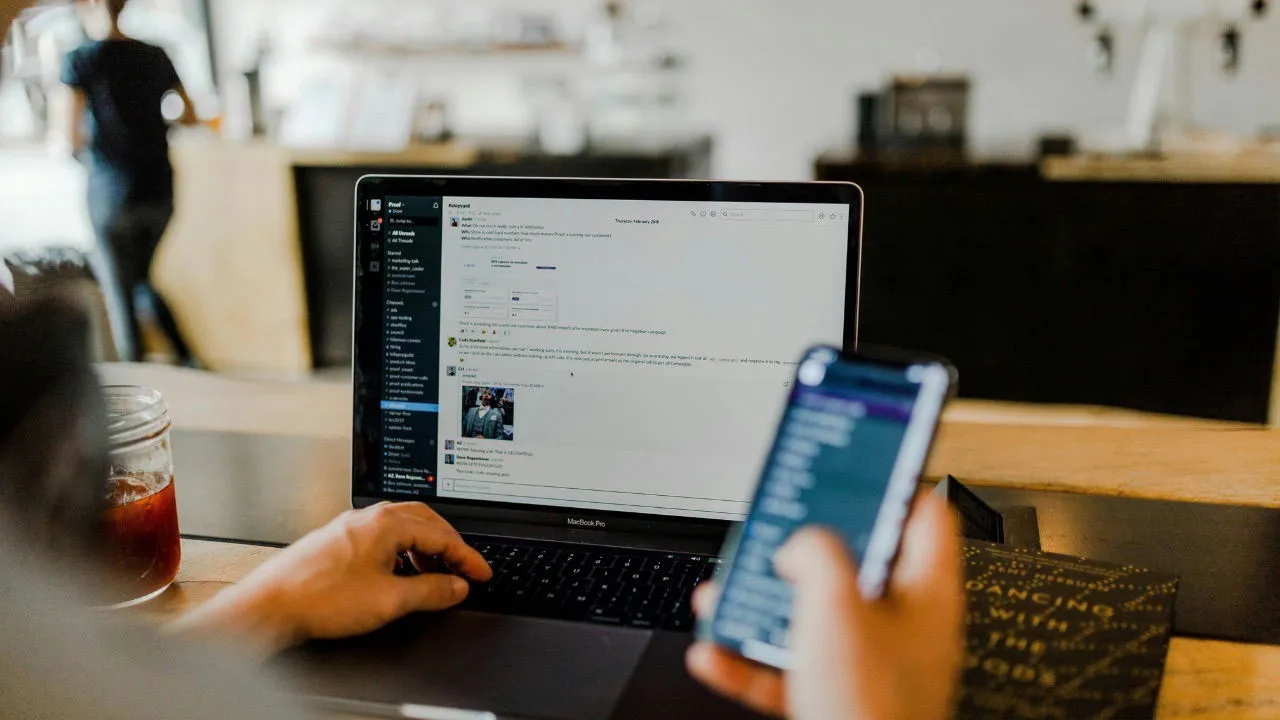
Trouver les bons outils de gestion de fichiers pour Slack peut être un défi, surtout avec autant d’options disponibles. Cependant, sur la base de mon expérience, je suis ici pour présenter les meilleures solutions pour partager des fichiers avec votre équipe et gérer les applications de manière transparente dans Slack.
1. Google Drive
En tant qu’utilisateur fréquent de Google Drive pour la création de documents, il était naturel pour moi de l’intégrer à Slack. L’application Google Drive pour Slack permet de partager sans effort des documents, des feuilles de calcul et des diapositives.
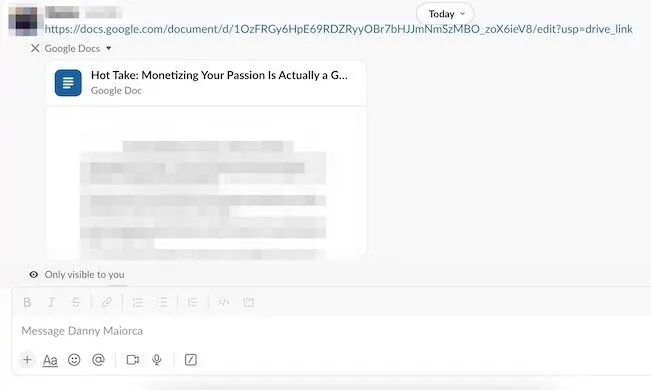
Lorsque je partage un document de Google Drive via Slack, celui-ci fournit un aperçu automatique. Le destinataire peut cliquer pour lire ou modifier selon ses besoins. Pour éviter les notifications excessives, je vous recommande de saisir « off » dans votre conversation Google Drive sur Slack, car ces alertes peuvent devenir assez gênantes.
Cette intégration vous permet de partager des liens Google Drive dans les canaux et les messages privés, contribuant ainsi de manière significative à la productivité sur Slack.
2. Dropbox
J’utilise généralement Dropbox pour le partage de photos, et son intégration avec Slack facilite le partage de ces fichiers avec les clients. En plus des images, Dropbox facilite le partage de documents Word, PDF, etc.
Pour publier des fichiers Dropbox dans Slack, saisissez simplement /dropbox dans la conversation ou le canal de votre choix. Une fois connecté, sélectionnez les dossiers que vous souhaitez partager.
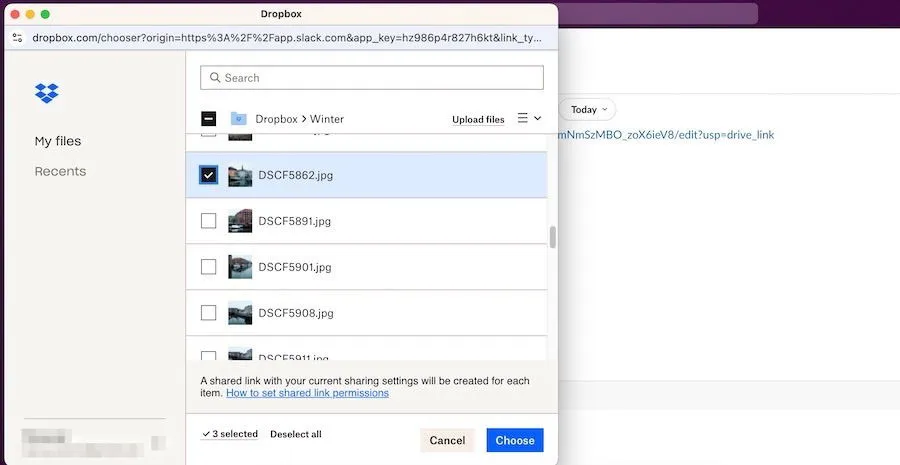
Vous pouvez également choisir de copier et coller les liens des fichiers directement dans Slack si cela vous convient mieux. De plus, vous pouvez gérer plusieurs comptes Dropbox sur un seul appareil sans aucun problème.
3. Odrive
Odrive est une excellente solution pour ceux qui souhaitent synchroniser des fichiers Slack sur plusieurs appareils. Une fois l’accès à votre Slack accordé, il analyse rapidement tous les canaux et messages directs pour garder les fichiers organisés et synchronisés.
Vous pouvez même mettre à jour des fichiers à partir du système de fichiers de votre ordinateur, de manière similaire aux fonctionnalités trouvées dans les clients Dropbox ou Google Drive.
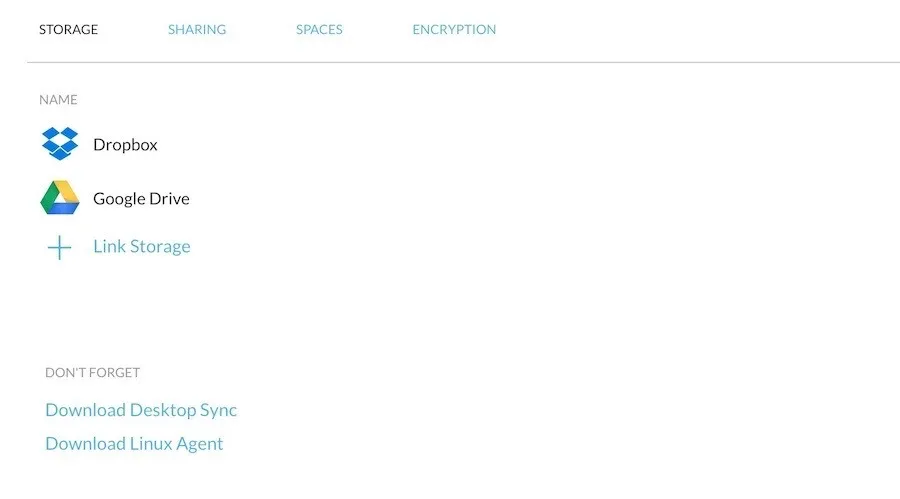
Pour commencer à utiliser Odrive dans Slack, associez vos plateformes de partage de fichiers à votre compte Odrive et téléchargez l’application Odrive Desktop Sync. Vous pouvez profiter d’un essai gratuit de sept jours avant de vous décider pour un abonnement annuel à 99 $.
4. OneDrive et SharePoint
Si vous vous concentrez principalement sur les documents Microsoft, OneDrive et SharePoint offrent une intégration idéale avec Slack. L’utilisation de Microsoft 365 avec le stockage OneDrive offre une solution de stockage cloud économique pour les étudiants.
Après avoir lié votre compte Microsoft, vous pouvez créer des documents OneDrive directement dans Slack. De plus, vous pouvez développer des présentations PowerPoint ou des feuilles de calcul Excel sans jamais quitter l’application.
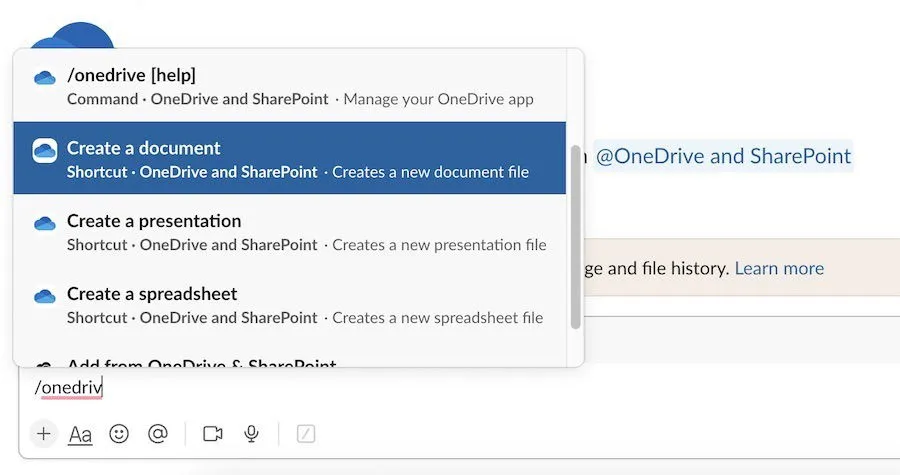
Vous pouvez également choisir des fichiers spécifiques de votre compte OneDrive vers lesquels envoyer des liens, et les destinataires verront une fenêtre contextuelle d’aperçu si leur navigateur le permet.
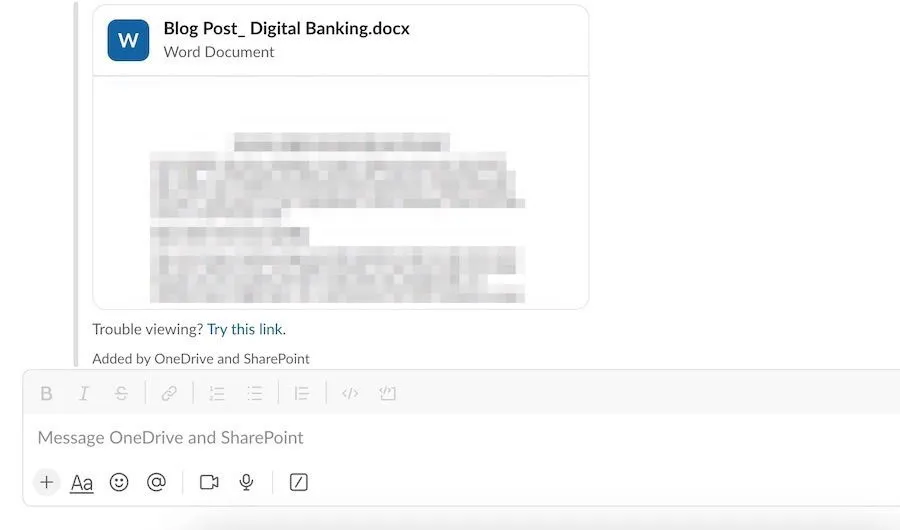
5. Sync.com
Sync.com permet la synchronisation automatique de vos applications de bureau avec le cloud, facilitant ainsi leur partage dans Slack. Bien qu’il existe des forfaits payants, vous pouvez profiter gratuitement jusqu’à 5 Go avec un forfait individuel.
Si vous ne disposez pas de l’application de bureau Sync.com, vous pouvez faire glisser et déposer des fichiers dans le cloud ou sélectionner rapidement l’ option Télécharger pour ajouter les documents que vous souhaitez stocker en toute sécurité en ligne.
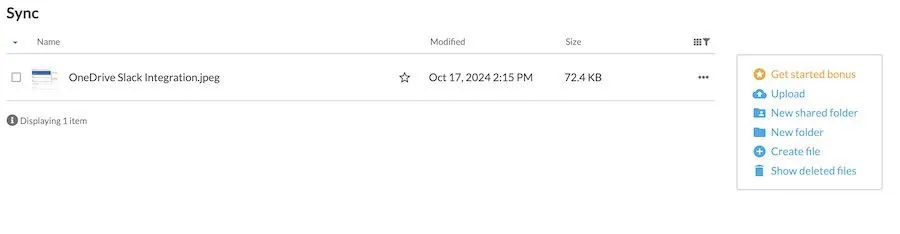
J’ai rencontré quelques problèmes au début lors de la connexion à l’application, mais tout a fonctionné sans problème par la suite. Tapez simplement /sync pour sélectionner les fichiers que vous souhaitez gérer ou partager.
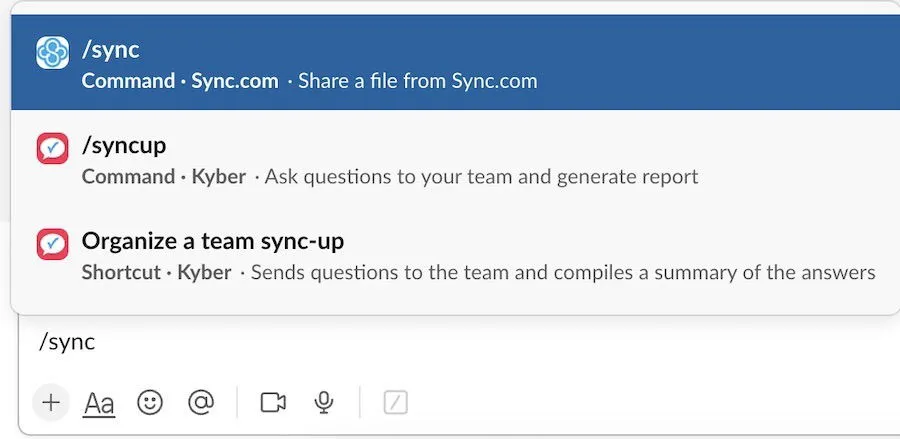
6. Quête
Quip est une excellente application de gestion de fichiers pour Slack, permettant une gestion transparente du contenu essentiel des canaux. Vous pouvez inviter les membres de l’espace de travail à partager facilement des fichiers.
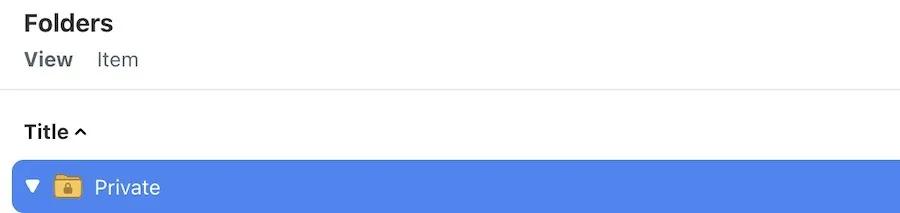
De plus, Quip vous permet de partager des documents dans Slack et de recevoir des alertes dès que des modifications surviennent. Cette fonctionnalité est particulièrement avantageuse pour les équipes plus importantes nécessitant une collaboration continue.
De plus, j’ai tiré parti de l’intégration de Quip avec Slack pour créer des documents directement au sein de la plateforme, ce qui est particulièrement utile si vous utilisez déjà Salesforce, car le logiciel a été développé dans ce contexte.
7. Notion
Bien que Notion soit souvent reconnu comme une application de prise de notes ou de gestion de projets, il peut également fonctionner efficacement pour la gestion de fichiers dans Slack. Vous pouvez partager rapidement des documents, des notes et des calendriers directement depuis l’application Notion.
Lorsque vous partagez un lien via l’intégration de Notion avec Slack, d’autres personnes peuvent voir un aperçu. En fonction des autorisations accordées, ils peuvent apporter des modifications ou ajouter des commentaires. Cela est particulièrement utile si vous utilisez déjà Notion à des fins de gestion de projet.
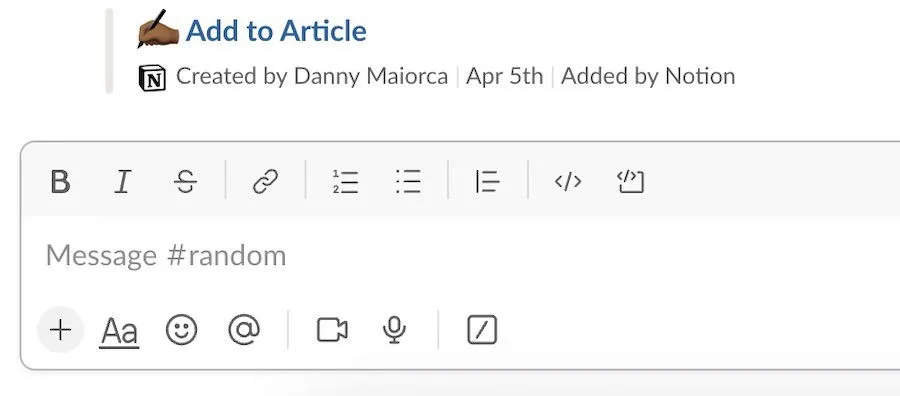
Avant de partager ou de gérer des fichiers, assurez-vous que Notion est connecté à votre compte Slack, que vous ayez un abonnement gratuit ou payant. Notion peut améliorer la collaboration en l’associant à d’autres applications Slack très performantes.
8. Nextcloud
Pour ceux qui préfèrent une solution auto-hébergée, Nextcloud constitue un excellent choix. Cette application peut être intégrée à Slack via GitHub, disponible en tant que service sur site ou cloud.
Nextcloud fonctionne de manière similaire à plusieurs autres plateformes de partage de fichiers, vous permettant de marquer les fichiers critiques comme favoris. Il propose également des fonctionnalités permettant de verrouiller les documents sensibles et d’organiser efficacement votre espace de travail.
Au-delà du partage de fichiers, Nextcloud inclut des outils de collaboration documentaire et des fonctionnalités de chat pour un meilleur travail d’équipe, ce qui en fait l’une des meilleures alternatives open source.
Si vous travaillez dans un environnement technologique, vous utilisez probablement Slack fréquemment et partagez de nombreux fichiers. L’intégration de ces différentes applications dans votre compte Slack est non seulement pratique, mais améliore également considérablement la productivité.
Crédit image : Unsplash . Toutes les captures d’écran par Danny Maiorca.



Laisser un commentaire